Сцена UnityСцена содержит окружение и меню вашей игры. Думайте о каждом уникальном файле сцены как об уникальном уровне. В каждой сцене вы размещаете свое окружение, препятствия и декорации, по сути проектируя и создавая свою игру по частям. Подробнее
См. в Словарь. Элементы управления видимостью позволяют быстро скрывать и show GameObjectsОсновной объект в сценах Unity, который может представлять персонажей, реквизит, декорации, камеры, путевые точки и многое другое. Функциональность GameObject определяется прикрепленными к нему компонентами. Подробнее
См. в Словарь в Вид сценыИнтерактивный вид мира, который вы создаете. Вы используете Scene View для выбора и размещения пейзажей, персонажей, камер, источников света и всех других типов игровых объектов. Подробнее
Просматривать в Словарь без изменения видимости в игре. Это полезно для работы с большими или сложными сценами, где может быть сложно просмотреть и выбрать определенные игровые объекты.
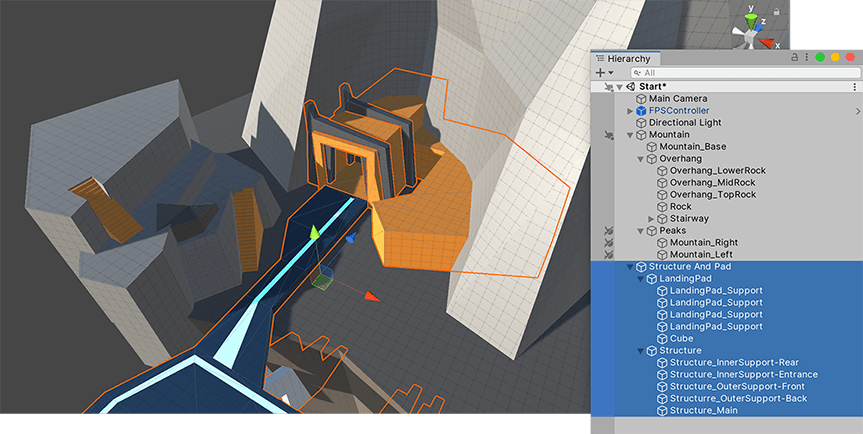
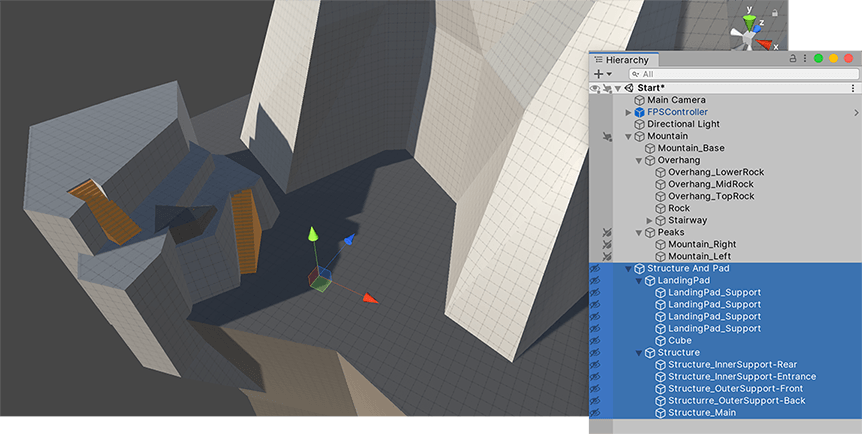
Использование параметров видимости безопаснее, чем деактивация игровых объектов, поскольку параметры видимости влияют только на вид сцены. Это означает, что вы не можете случайно удалить игровые объекты из отрендеренной сцены или запустить ненужные задания запекания для освещения, окклюзии и других систем.
Unity сохраняет настройки видимости сцены в файл с именем SceneVisibilityState.asset в папке Library проекта. Сцена считывает данные из этого файла и автоматически обновляет его всякий раз, когда вы меняете настройки видимости. Это позволяет вашим настройкам сохраняться от одного сеанса к другому. Поскольку настройки системы управления версиями для Unity обычно игнорируют папку Library, изменение настроек видимости не должно приводить к конфликтам системы управления версиями.
Вы можете установить видимость для определенных элементов сцены в иерархии, но если параметр видимости для всей сцены отключен, элементы, помеченные как скрытые, могут по-прежнему отображаться в представлении сцены. Чтобы изменить этот параметр, вы можете переключить видимость сцены на панели инструментов.
Элементы управления видимостью сцен очень похожи на элементы управления выбора сцен.
Настройка видимости сцены для игровых объектов и их дочерних элементов
Вы управляете видимостью сцены для отдельных игровых объектов из окна Hierarchy.
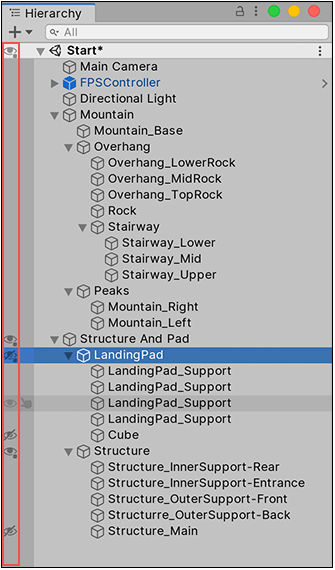
Чтобы переключить видимость сцены:
- Щелкните значок видимости игрового объекта в окне Hierarchy или нажмите H, чтобы переключиться между скрытием и отображением игрового объекта и его дочерних элементов.
Переключение видимости для объекта и его дочерних объектов влияет на все дочерние объекты, от «целевого» объекта до самого низа иерархии.
- Alt + щелкните значок видимости игрового объекта в окне иерархии, чтобы переключиться между скрытием и отображением только игрового объекта.
Переключение видимости для одного объекта не влияет на его дочерние объекты. Они сохраняют любой статус видимости, который у них был ранее.
Совет. Вы также можете щелкнуть значок видимости сцены, чтобы переключаться между отображением и скрытием элементов, помеченных как скрытые в сцене.
Поскольку вы можете переключать видимость для всей ветки или отдельного игрового объекта, вы можете получить видимые игровые объекты, но со скрытыми дочерними или родительскими объектами. Чтобы вам было легче отслеживать происходящее, значок видимости меняется, указывая на статус каждого игрового объекта.
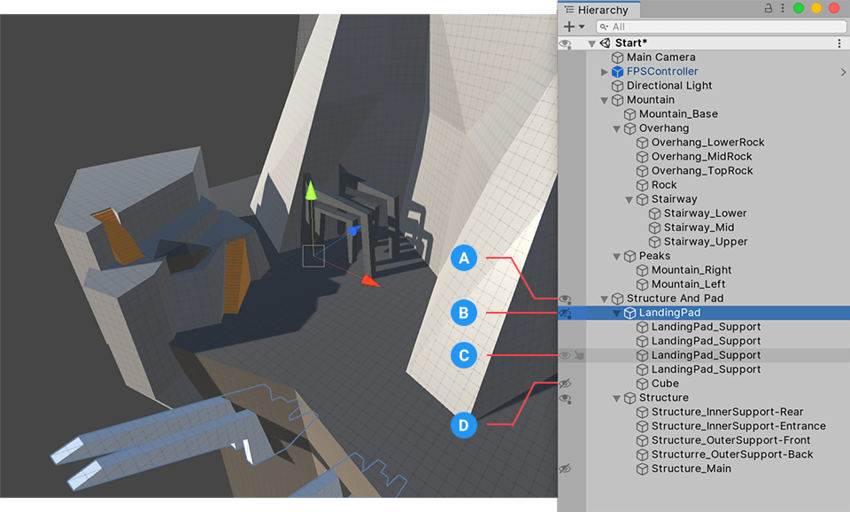
| A |  |
GameObject виден, но некоторые его дочерние элементы скрыты. |
| B |  |
GameObject скрыт, но видны некоторые его дочерние элементы. |
| C |  |
GameObject и его дочерние элементы видны. Этот значок появляется только при наведении курсора на GameObject. |
| D |  |
GameObject и его дочерние элементы скрыты. |
Изменения видимости сцены, сделанные в окне "Иерархия", сохраняются. Unity повторно применяет их всякий раз, когда вы отключаете и снова включаете видимость сцены в представлении «Сцена», закрываете и снова открываете сцену и т. д.
Включение и отключение видимости сцены
Переключатель видимости сцены на панели управления представление сцены отображает количество скрытых игровых объектов в сцене. Щелкните ее, чтобы включить или выключить видимость сцены.
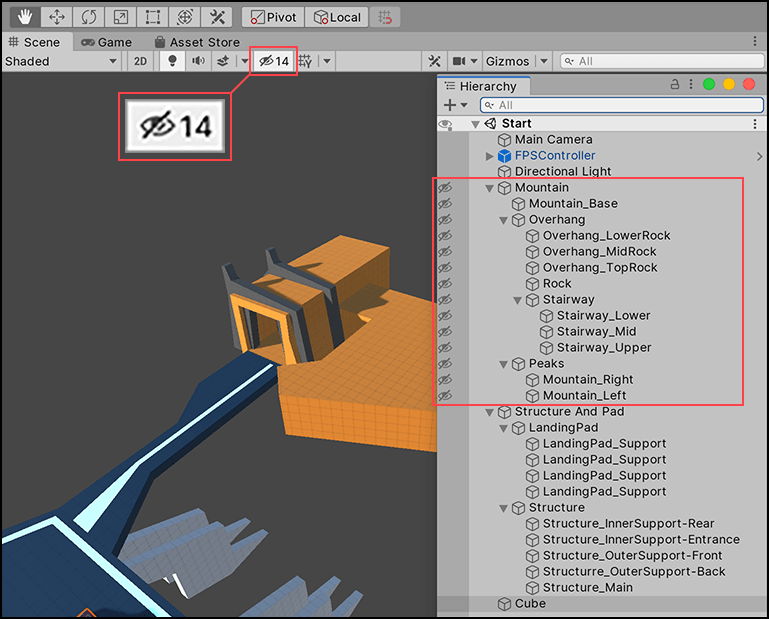
Отключение видимости сцены, по сути, отключает параметры видимости сцены, установленные в окне «Иерархия», но не удаляет и не изменяет их. Все скрытые игровые объекты временно видны.
Включение видимости сцены повторно применяет настройки видимости, заданные в окне "Иерархия".
Изоляция выбранных игровых объектов
Вид «Изоляция» временно переопределяет настройки видимости сцены, так что видны только выбранные игровые объекты, а все остальное скрыто.
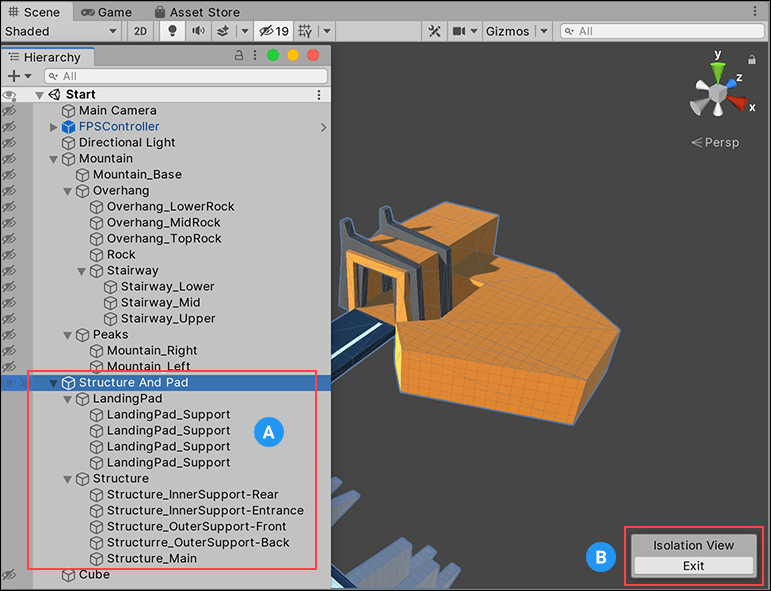
Чтобы войти в режим изоляции:
-
Нажмите Shift + H.
Это изолирует все выбранные игровые объекты и их дочерние элементы. Изоляция скрытых игровых объектов делает их видимыми до тех пор, пока вы не выйдете из режима изоляции.
Находясь в представлении «Изоляция», вы можете продолжать изменять настройки видимости сцены, но все сделанные вами изменения будут потеряны при выходе.
Чтобы выйти из режима изоляции:
-
Нажмите Shift + H снова, или нажмите кнопку Exit в представлении "Сцена".
При выходе из представления «Изоляция» восстанавливаются исходные настройки видимости сцены.
- Параметры видимости сцены добавлены в Unity 2019.1


